Windows 10: perdidas de conexión del ratón inlamabrico
Como no hay dos sin tres, seguimos con los problemas de Windows 10. Ahora le toca el turno al trackball, que cada poco tiempo se desconecta y deja de funcionar correctamente.
Después de los problemas de instalación de Windows 10, y los problemas con el nuevo ssd, ahora es el turno de arreglar los problemas con el trackball Logitech M570. Cada cierto tiempo pierde la conexión con el portátil, lo que implica que deja de funcionar.
Comprobando el nivel de la pila
La primera ideas mas obvia es comprobar el nivel de la pila, no vaya a ser que este baja de carga y eso provoque la desconexión. Aunque seria raro, ya que el trackball lo tengo desde hace años y jamas había dado estos problemas. Cuando se acababa la pila, deja de funcionar y punto.
Aunque el nivel era correcto, procedí a cambiar la pila por una nueva y así ir descartando causas.
Pero el problema seguía. Estaba normalmente trabajando con el portátil y, de repente al ir a mover el ratón, me encontraba que no respondía. Después de un rato volvía a conectar y comenzaba a funcionar de nuevo, pero era bastante incomodo trabajar así, y un poco desesperante, la verdad.
Limpieza interna del trackball
Pense incluso que podría tratarse de un problema con algún componente electrónico de la placa interna. Así que procedí abrirlo. Aproveche para limpiar, porque la verdad es increíble la cantidad de suciedad que se puede acumular en su interior.
De nuevo, unas horas después pude comprobar que el problema continuaba.
Como tengo arranque dual, me dio por probar una cosa: arrancar en osx y estar probando a ver si se repetía el problema. Y aquí viene lo curioso: no fallaba en osx.
Cambiando la gestión de energía del puerto usb en Windows 10
Estaba claro que era un tema de Windows 10. Que cariño le estoy cogiendo, todo son alegrías xD xD
Lo primero en que pensé fue en modificar las opciones del usb en el plan de ahorro de energía:
- En el cuadro de búsqueda de windows, escribimos "energía".
- Nos mostrara la aplicación "Editar plan de energía", seleccionamos Abrir.
- En la siguiente pantalla, seleccionamos "Cambiar la configuración avanzada de energía"
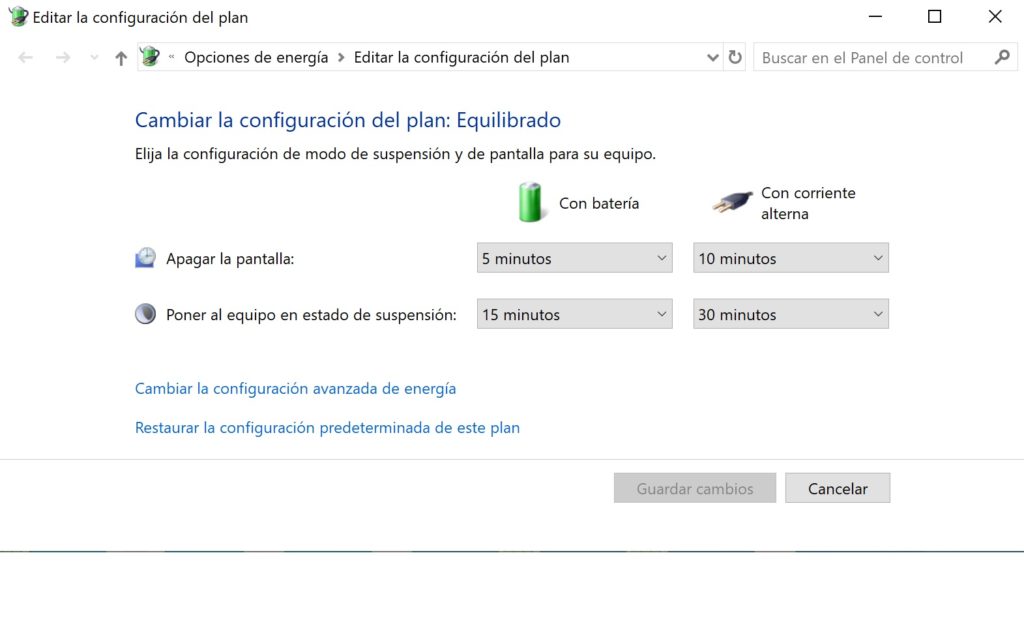
- Vamos a "Configuración USB", "Configuración de suspensión selectiva de USB" y en las opciones "Con batería" y "Con corriente alterna", seleccionar "deshabilitado"
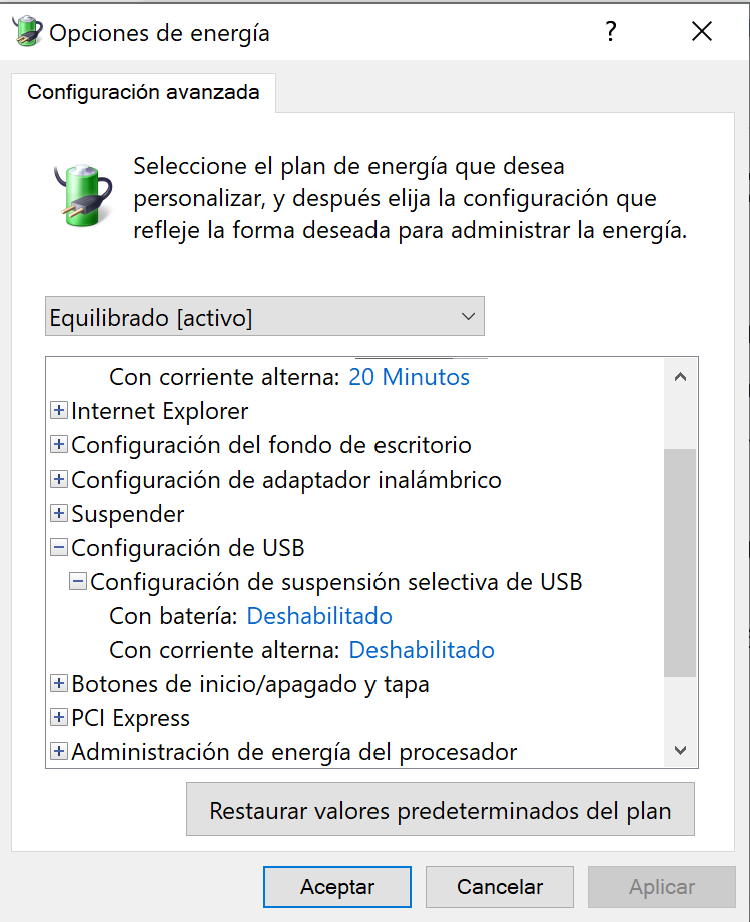 Windows 10 - Gestión de energía, suspensión de usb[/caption]
Windows 10 - Gestión de energía, suspensión de usb[/caption] - Pulsamos el botón de "Aplicar".
Con este pequeño cambio he notado que las desconexión del trackball han desaparecido. Aun llevo tres días comprobándolo, pero por ahora no he tenido mas problemas con el trackball.
Espero que os sea útil también a vosotros 😉
Deja una respuesta
Muchísimas gracias, me salvaste. Funciona perfectamente. Mi trackball es el mismo. Saludos